作者:三郎老师
在剪映专业版的“全局设置”的“剪辑”选项卡中有一个“时间线大幅移动”的功能,如下图所示;
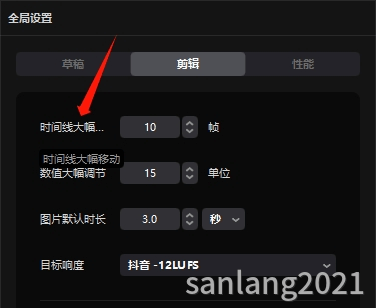
“时间线大幅移动”功能的单位是“帧”,很多小伙伴不知道这个功能到底有什么用;下面三郎老师就来分享给大家!
首先,我们要在“全局设置”里设置一下“时间线大幅移动”的数值,你可以设置为10,也可以更改为20,或更长,也可以更改为更短!更改完成之后单击“保存”!
其次,打开一个草稿;在正常情况下,我们通过按键盘上的向左方向键或向右方向键来一帧一帧的移动时间线;但是我觉得一帧一帧的移动速度太慢了,效率太低了,能不能按一次移动5帧或10帧或者20帧?
答案是可以的,就要用到“时间线大幅移动”这个功能!
我们先按住Shift键,然后再按向左方向键或者向右方向键,一次就可以移动“时间线大幅移动”里设置的帧数;
比如,“全局设置”里的“时间线大幅移动”的数值是10帧,我按Shift键的同时按向右方向键,时间线就会自动向右移动10帧;如果按Shift键的同时按向左方向键,时间线就会自动向左移动10帧;
以上就是三郎老师给大家介绍的“剪映专业版的时间线大幅移动”的功能及操作,希望对你学习这款软件有所帮助!
操作剪映专业版遇到问题欢迎咨询我,我的微信号:sanlang2021,老师的几句话可能解决你几小时解决不了的问题!
或付费29元进老师的指导群,实时获得老师在线咨询指导!
加我时备注“剪映关键帧”,免费送关键帧教程!
三郎老师制作了3套剪映专业版的精品付费教程,单击下图购买,三郎出品,必属精品!
基础篇教程
剪映专业版关键帧教程
剪映专业版案例篇教程
三郎老师还制作了一套手机版剪映的视频教程,单击下图购买!
同时欢迎关注我的微信公众号:三郎会声会影,及时收到更新的知识!
知识有价,时间无价!
